O Softaculous é uma biblioteca de scripts que permite você fazer a instalação de blogs, lojas virtuais, sistemas de e-mails, wiki e muito mais. O Softaculous é uma ferramenta que é distribuida gratuitamente nos serviços de hospedagem de sites da Hostec, caso você ainda não tenha testado este aplicativo, clique aqui para fazer um teste grátis durante 30 dias dos serviços de hospedagem de sites com softaculous da Hostec.
Neste guia completo sobre o Softaculous iremos abordar os seguintes assuntos:
- O que é o Softaculous
- Como acessar o Softaculous
- Como funciona o softaculous na prática
- Quantas categorias de scripts existem no softaculous
- Quais são as funcionalidades do painel superior do Softaculous
- Como instalar o WordPress no Softaculous
- Como instalar o Magento no Softaculous
- Convite para fazer uma avaliação gratuita do Softaculous na Hostec
Então vamos lá aprender sobre o Softaculous ? Continue lendo ….
- Leia também: Tudo que você precisa saber sobre CMS
- Leia também: Seus e-mails diretamente na sua caixa de entrada – Tecmail
- Leia também: 5 Vantagens em ter um Certificado SSL no seu site
O que é o Softaculous?
O Softaculous é um software integrado no cPanel, com a função de agilizar e facilitar a instalação de aplicações de forma automatizada.
Ele é um software integrado no cPanel e em outros diversos painéis de controle, com a função de agilizar e facilitar a instalação de aplicações, sem exigir do usuário um conhecimento de nível técnico, realizando as instalações de forma automatizada.
O Softaculous dispõem de inúmeros scripts pré-configurados, e que são relacionados a plataformas de blog, e-commerce, cms tal como WordPress, Joomla, Magento e etc.
Como acessar o Softaculous?
Para acessar o softaculous você precisará de uma hospedagem de sites com o software existente, caso não tenha ainda uma hospedagem com softaculous, clique aqui.
Ao acessar o painel de controle da sua hospedagem web, dirija-se até a categoria de software para encontrar a opção “Softaculous Apps Installer”. Clique no icone para ser direcionado para a página de instalação dos scripts do Softaculous.

Como funciona o Softaculous na prática ?
Para instalarmos um software dentro de uma hospedagem de site na internet exige um procedimento um pouco complexo, para entedermos melhor vamos dividir em 4 etapas o processo.
1ª Etapa – Criar um banco de dados para instalar o CMS “Script”
Nesta etapa, será necessário criar um banco de dados e adicionar um usuário com permissões privilégiadas a sua conta cPanel para que esse banco de dados possa gerenciar operações de leitura do CMS.
2ª Etapa – Fazer o upload manual do CMS para sua conta de hospedagem
Nesta etapa, será necessário fazer o upload dos arquivos do CMS que você pretende instalar dentro da sua hospedagem, este procedimento deve ser realizado com uma certa cautela, pois qualquer erro pode causar uma falha na instalação do seu CMS.
3ª Etapa – Descompactação e instação do CMS
Nesta 3° etapa, é onde você precisará descompactar os arquivos do CMS e iniciar a instalação manual dos arquivos, escolhendo o diretório corretamente para não ter nenhum erro após a instalação.
4ª e última Etapa – Escolher o tema e fazer as configurações de pós instalação.
Nesta última etapa, será necessário você configurar o titulo, descrição e tema que pretende adicionar ao seu CMS.
Este procedimento manual demora muito mais tempo do que utilizar o softaculous, e a margem de erros para procedimentos manuais é muito maior que a praticidade automatica do softaculous.
O Softaculous na prática é bem mais otimizado as etapas de instalação do software, na qual se resumo apenas em escolher o titulo do site, diretório e domínio e preencher apenas as configurações básicas como usuário administrativo, e-mail e senha.
Quantas categorias de Scripts existem no Softaculous?
O Softaculous resume mais de 450 scripts em 25 categorias que você pode selecionar os respectivos scripts conforme sua categoria.
Veja abaixo as categorias e itens disponível no Softaculous.
1ª Categoria: Blogs
- WordPress – https://br.wordpress.org/
- Pubvana – https://pubvana.org/
- Serendipity – https://docs.s9y.org/
- Dotclear – https://dotclear.org/
- B2evolution – https://b2evolution.net/
- Textpattern – https://textpattern.com/
- Nibbleblog – http://www.nibbleblog.com/pt/
- LifeType – http://lifetype.net/
- Pixie – http://www.getpixie.co.uk/
- Nucleus – http://nucleuscms.org/
- Chyrp – https://chyrplite.net/
- eggBlog – http://www.eggblog.net/
- HTMLy – https://www.htmly.com/
- PivotX – http://pivotx.net/
- FlatPress – https://www.flatpress.org/
- Leafpub – http://www.leafpub.ch/
- Movable Type – https://www.movabletype.org/
2ª Categoria: Micro Blogs
- StatusNet – https://status.net/
- PageCookery – https://www.ampps.com/apps/microblogs/PageCookery
- Storytlr – http://storytlr.org/
3ª Categoria: Portals & CMS’s
- Joomla
- Open Real Estate
- E107
- Geeklog
- Xoops
- PHP-Fusion
- Concrete5
- MODX
- CMS Made Simple
- Drupal
- Zikula
- Composr
- WebsiteBaker
- PHP-Nuke
- Subrion
- Mambo
- sNews
- jCore
- GRAV
- PyroCMS
- Contao
- SilverStripe
- Silex
- Tiki Wiki CMS Groupware
- ProcessWire
- Bolt
- Fork
- Kirby
- Koken
- Pluck
- ImpressPage
- Sitemagic CMS
- Redaxscript
- Quick.CMS
- PopojiCMS
- ImpressCMS
- Open Business Card
- Monstra
- Mahara
- Phpwcms
- Bludit
- Microweber
- WonderCMS
- OctoberCMS
- Croogo
- SiteCake
- Pimcore
- liveSite
- Jamroom
- Anchor
- PluXml
- Saurus
- Typesetter
- Pagekit
- Fiyo CMS
- RazorCMS
- CSZ CMS
- TYPO3
- Atlantis CMS
- Cotonti
- WBCE CMS
- Directus
- Zenario
- Plikli CMS
- Hotaru CMS
- Kopage
- SCHLIX CMS
- CMSimple
- LEPTON
- Precurio
- appRain
- ClipperCMS
- GeniXCMS
- Zsite
- Wolf CMS
4ª Categoria: Forums
- phpBB
- SMF
- MyBB
- AEF
- Vanilla
- PunBB
- XMB
- FluxBB
- Phorum
- bbPress
- ElkArte
- FUDforum
- miniBB
- LayerBB
- Carbon Forum
- My little forum
- Beehive
- TangoBB
- Unclassifield NewsBoard
5ª Categoria: Image Galleries
6ª Categoria: Wikis
7ª Categoria: Social Networking
8ª Categoria: Ad Management
9ª Categoria: Calendars
10ª Categoria: Gaming
11ª Categoria: Mails
12ª Categoria: Pesquisas e análises
13ª Categoria: Project Management
14ª Categoria: E-Commerce
15ª Categoria: ERP
16ª Categoria: Guest Books
17ª Categoria: Customer Support
18ª Categoria: Frameworks
19ª Categoria: Educational
20ª Categoria: DB Tools
21ª Categoria: Music
22ª Categoria: Vídeo
23ª Categoria: RSS
24ª Categoria: File Management
25ª Categoria: Others
Para ver os detalhes de todos itens das categorias citadas acima, clique no link: https://www.softaculous.com/software/ para ver todos os detalhes.
Quais são as funcionalidades do painel superior do Softaculous?
O Painel de controle do Softaculous disponibiliza 11 opções na parte superior, todas as opções são funcionalidades básicas do software.
- 1 – Retorno ao painel de controle
- 2 – Verificação de demos dos scripts
- 3 – Fazer avaliação dos scripts existentes no Softaculous
- 4 – Ver todas as instalações existentes na sua hospedagem
- 5 – Lista de tarefas pendentes, como realizar atualizações de softwares
- 6 – Editor de opções de preferencias do Softaculous para sua conta de hospedagem
- 7 – Backup’s e restaurações de instalações dentro da sua hospedagem
- 8 – Opções de E-mail para receber notificações do Softaculous
- 9 – Opção de sincronizar outros instaladores como o Softaculous ao mesmo
- 10 – Opção de Ajuda e suporte técncio a ferramenta do Softaculous
- 11 – Logout J Sair da página do softaculous e entrar com outro usuário
Essas 11 opções você pode conferir como encontrar elas na imagem abaixo:
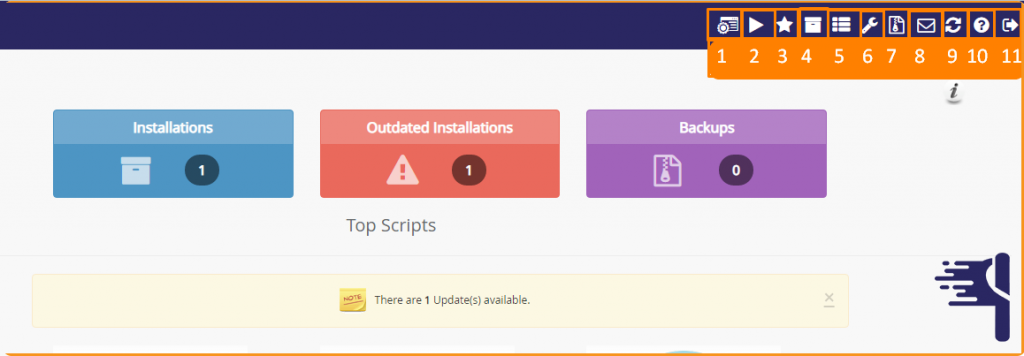
Como instalar o WordPress no Softaculous ?
Para realizar uma instalação, na barra lateral esquerda selecione a aplicação desejada
- 1ª – Clique no botão Install Now
- 2ª – Preencha as informações conforme necessário
- 3ª – Clique em Instalar
Pronto, tá instalado o WordPress na sua hospedagem
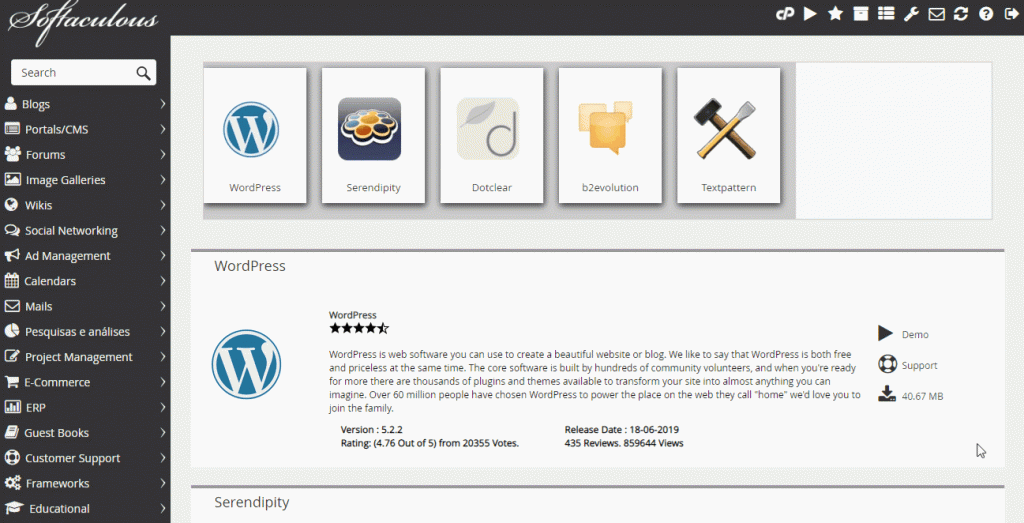
Como instalar o Magento no Softaculous ?
A instalação do Magento pode ser feita de maneira rápida e fácil através da aplicação Softaculous disponível em seu plano de hospedagem de site da Hostec.
Para acessar a ferramenta, logue em seu cPanel.
- Após logar em seu cPanel clique em Software e então em Softaculous Apps Installer
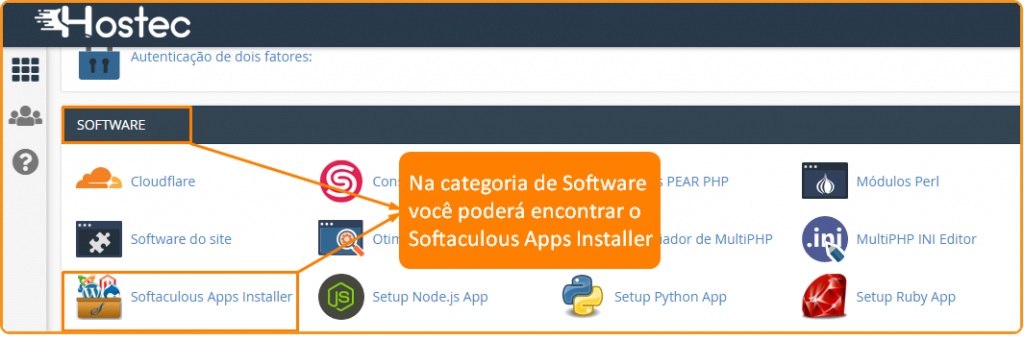
- Logo em seguida, localize em E-commerce, a opção Magento
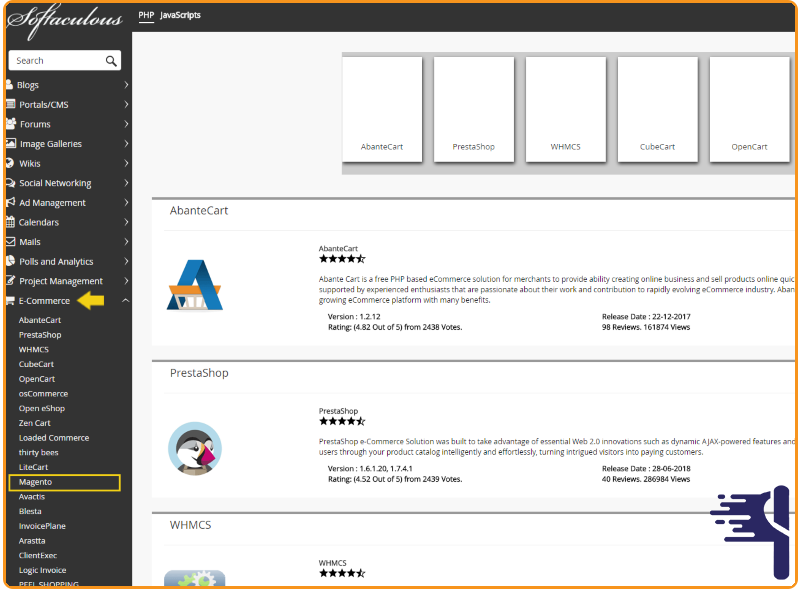
- Agora clique em Install Now
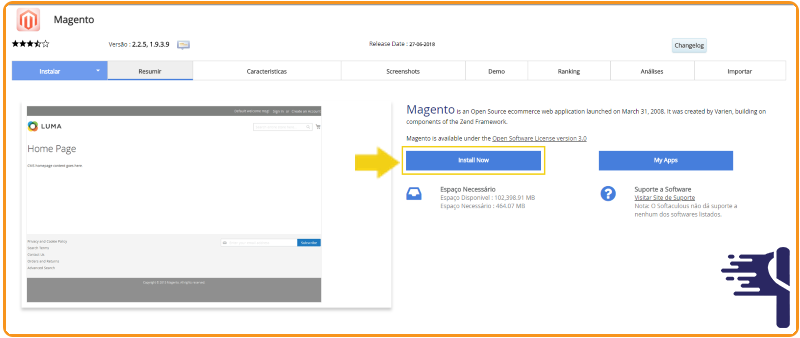
- Será necessário que preencha algumas informações para instalação da aplicação. Vamos apresentar todas as informações
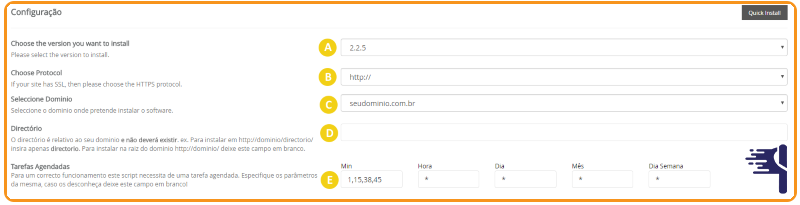
- Choose the version you want to Install: Selecione a versão do Magento que deseja instalar.
- Choose Protocol: Por padrão, seu site será acessado por “http://domínio.com.br”. Aqui você pode alterar o acesso para http://www.domínio.com.br”. Caso você já possua um SSL privado, você poderá alterar para https://domínio.com.br” ou https://www.domínio.com.br”.
- Seleccione Domínio: Aqui você poderá escolher em qual domínio deseja realizar a instalação. Por padrão será definido o domínio primário. Caso seu plano tenha domínio adicionais ou sub-domínios, também serão listados aqui.
- Directório: Você pode optar por instalar o seu Magento em um diretório. Vale lembrar que, caso escolhido um diretório, seu site será acessado por “https://www.domínio.com.br/diretório”. Caso queira que acesse diretamente pelo domínio, deixe essa opção em branco.
- Tarefas Agendadas: Defina um período específico para execução de tarefas automáticas, ou então, mantenha o período padrão.
Site Settings e Admin Account
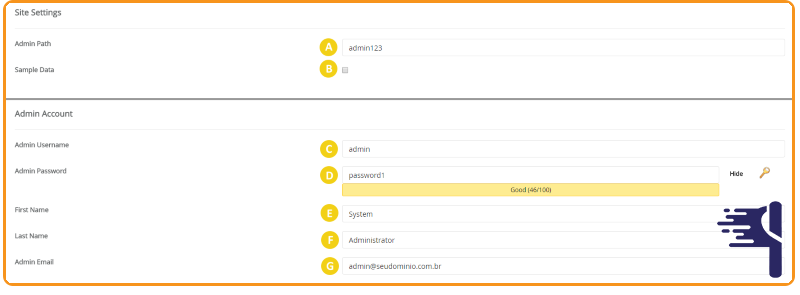
- Admin Path: URL de painel de acesso ao Magento.
- Sample Data: Selecione caso queira manter as configurações padrões.
- Admin Username: Aqui será definido o usuário para acesso ao painel do Magento para edição e criação do seu site.
- D.Admin Password: Esta será sua senha de acesso ao seu painel do Magento.
- Frist Name: Nome do usuário principal do painel do Magento.
- Last Name: Sobrenome do usuário principal do painel do Magento.
- Admin Email: Este será o e-mail que receberá as notificações do seu painel Magento.
Nota: Nenhum dos dados precisam ser os mesmos do seu cPanel
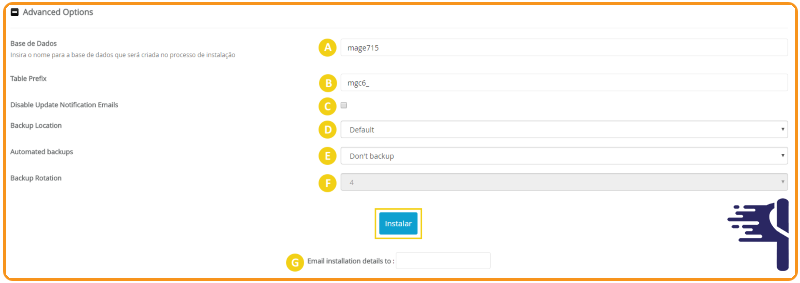
- Base de Dados: Este é o nome do banco de dados que será criado. Você pode manter o padrão já definido.
- Table Prefix: Este é o prefixo de todas as tabelas dentro do banco de dados. Você pode manter o padrão já definido.
- Disable Update Notification Emails: Aqui será possível desabilitar as notificações do Magento para o seu e-mail.
- Backup Location: Defina um local específico para salvar os backups gerados. Você pode manter o padrão já definido.
- Automated backups: Automatize os backups gerados.
- Backup Rotation: Número de backups gerados por vez. Caso ultrapasse o backup mais antigo será excluído automaticamente.
Preenchido todos os campo, basta clicar no botão Instalar (mostrado na imagem acima), você será redirecionado a outra tela, indicando a instalação da aplicação. Aguarde a conclusão da mesma
Convite para fazer uma avaliação gratuita do Softaculous na Hostec
A Hostec está com uma promoção incrível para os primeiros 1.000 usuários a se cadastrarem utilizando o cupom: HOSTEC30DIAS
Utilizando este cupom você poderá fazer uma avaliação gratuita de qualquer plano de hospedagem de sites da Hostec, lembrando que todos os planos contem o software do Softaculous em sua versão premium, assim você poderá fazer o teste da ferramenta e ao mesmo tempo construir o seu próprio website em apenas alguns cliques.
Visite: https://www.hostec.com.br/hospedagem-de-sites para saber mais informações sobre os nossos serviços.
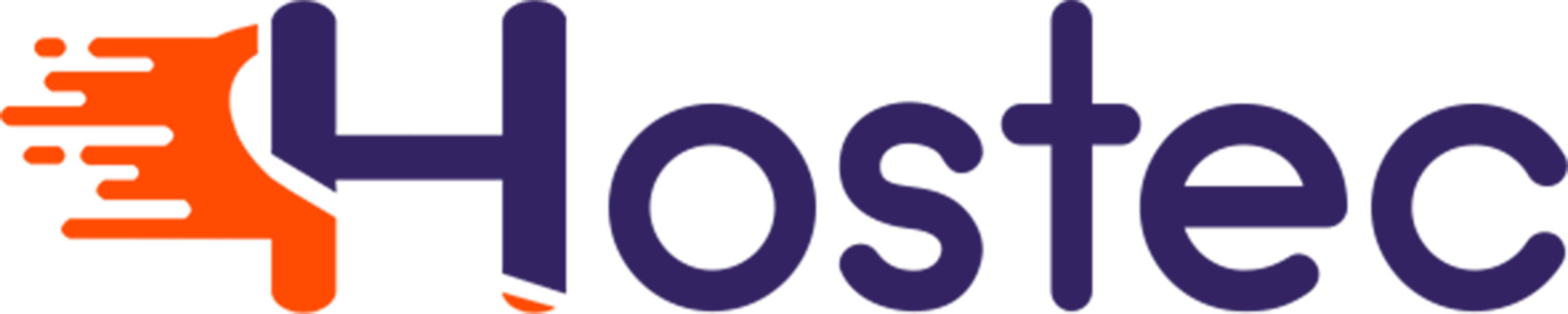







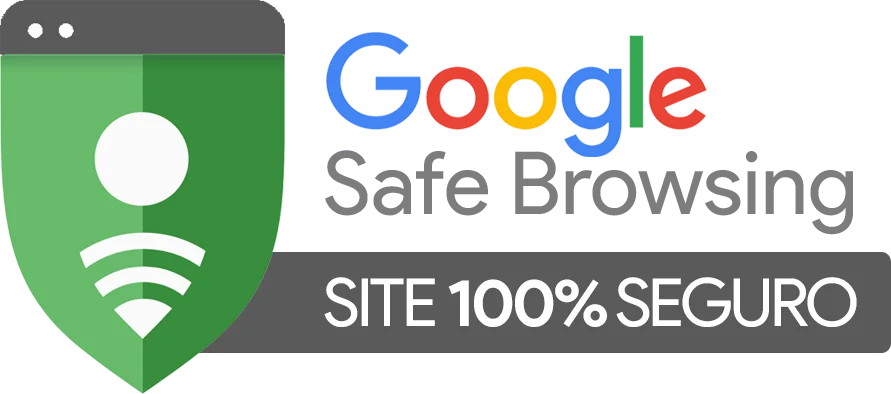

Respostas de 4
Thank you for some other fantastic post. The place
else may just anybody get that kind of information in such a
perfect way of writing? I have a presentation subsequent week, and I am at the look for such info.
Thank you for commenting here on the Hostec article.
We are publishing new articles daily and on the company’s knowledge base.
Visit: http://www.hostec.site to learn more about our company.
Very quickly this web site will be famous amid all blog visitors, due to it’s pleasant posts
Descobriu no Marketing uma paixão pela comunicação, onde exerce
seu trabalho produzindo conteúdo sobre finanças pessoais, produtos e serviços
financeiros utilizando as técnicas de SEO.